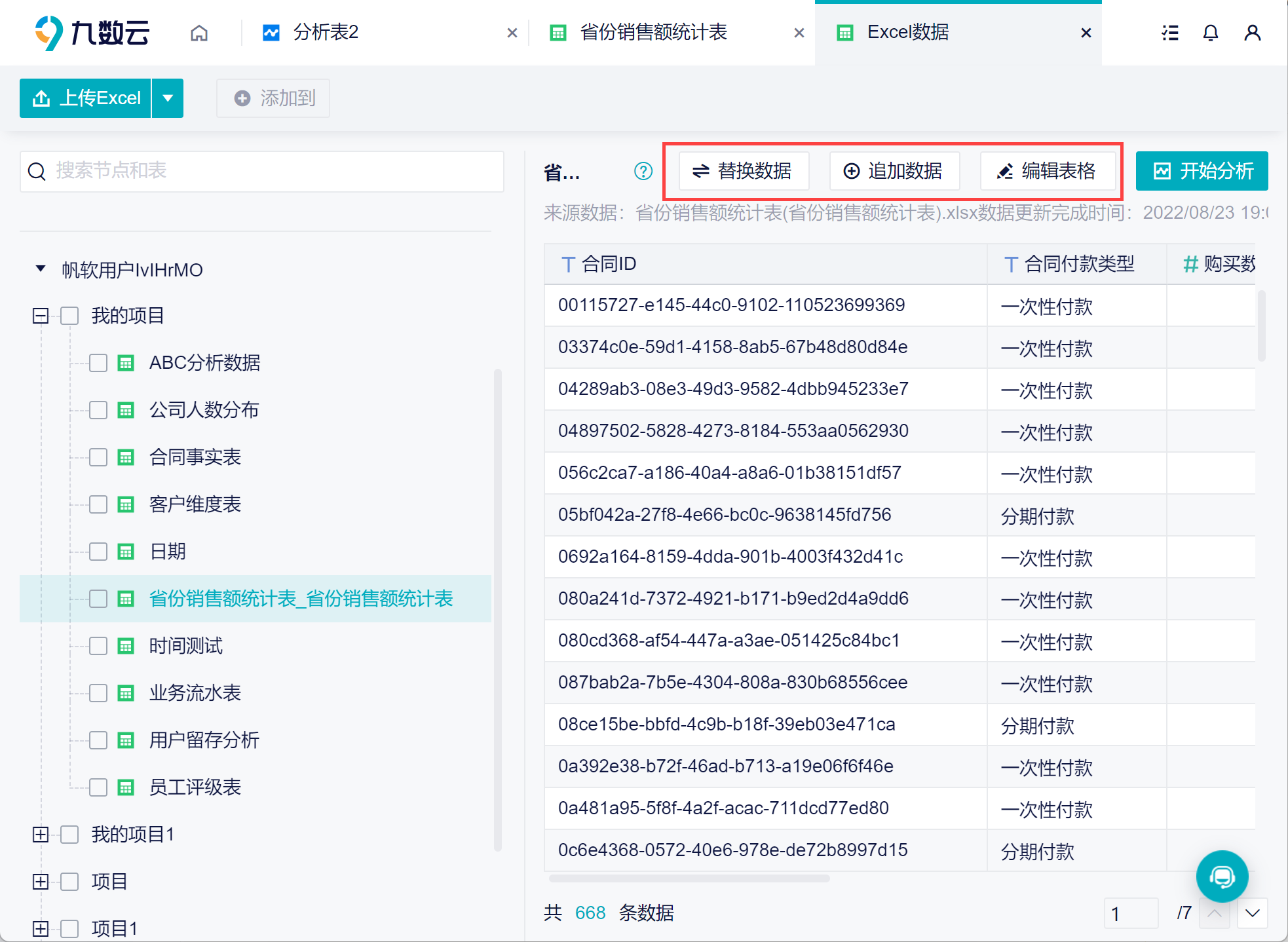1.1 应用场景
在处理数据时,如果想要更改数据源,可以在第一步「来源表」步骤进行操作。
1.2 功能简介
在「来源表」步骤可以选择切换来源表或者编辑来源表。
2.1 创建分析表
以 Excel 表为例,选择创建一张分析表,如下图所示:
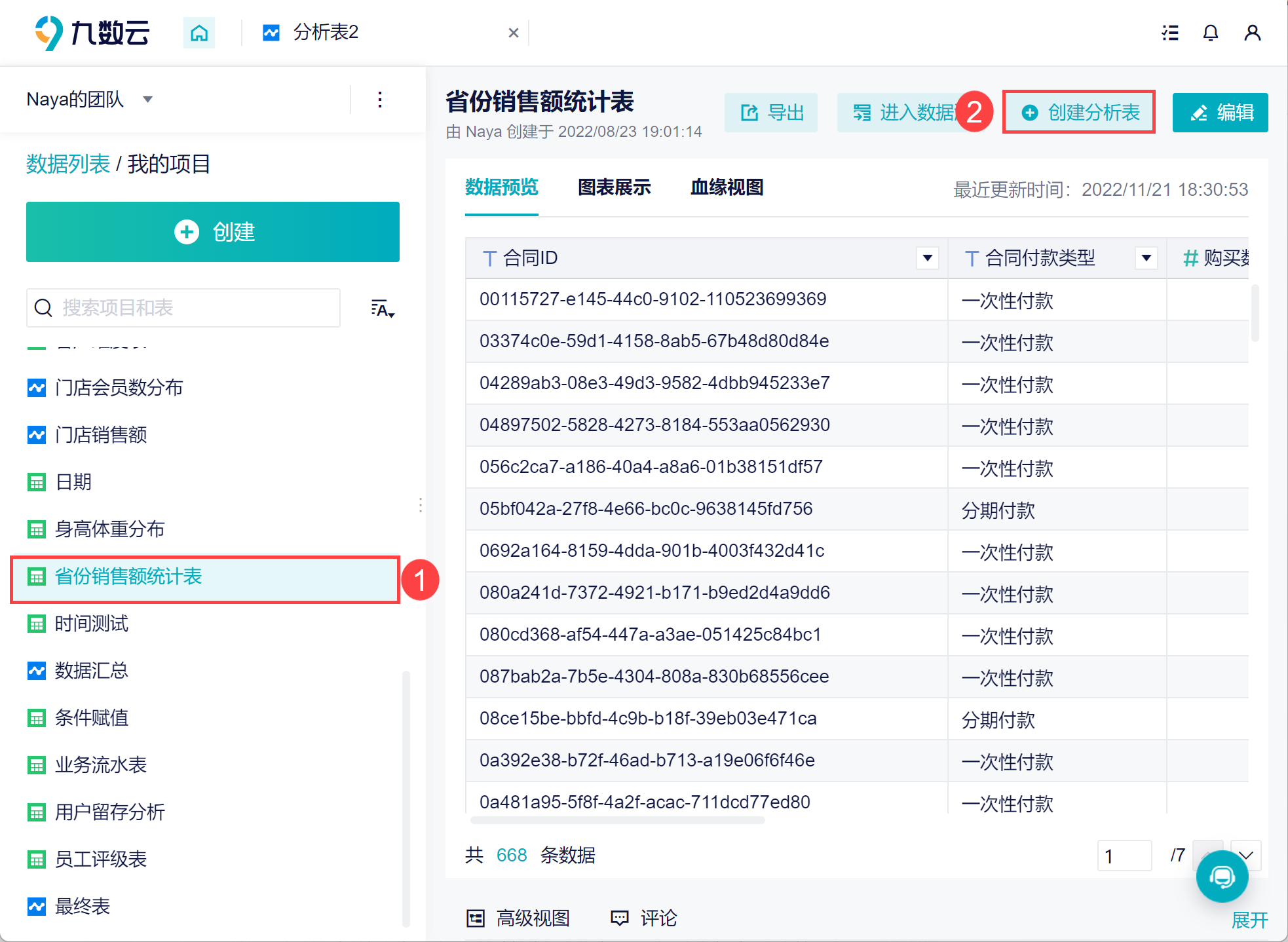
2.2 切换表
点击后进入分析表制作页面,可以点击表名右侧的图标,选择「切换」,即可切换来源表。如下图所示:
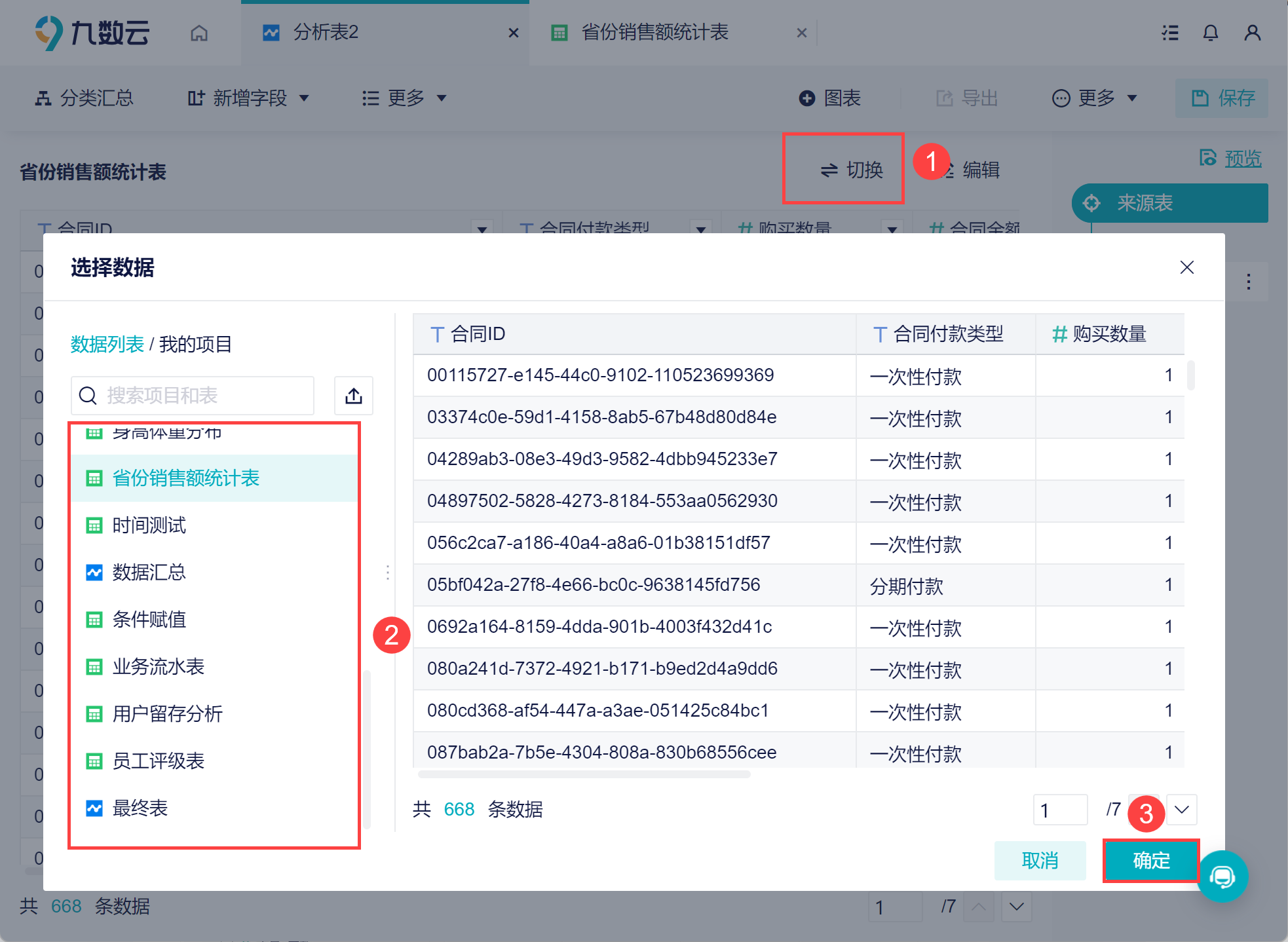
2.3 编辑表
1)如果想要编辑来源表,可以点击「编辑」按钮进入到来源表的编辑界面,如下图所示:
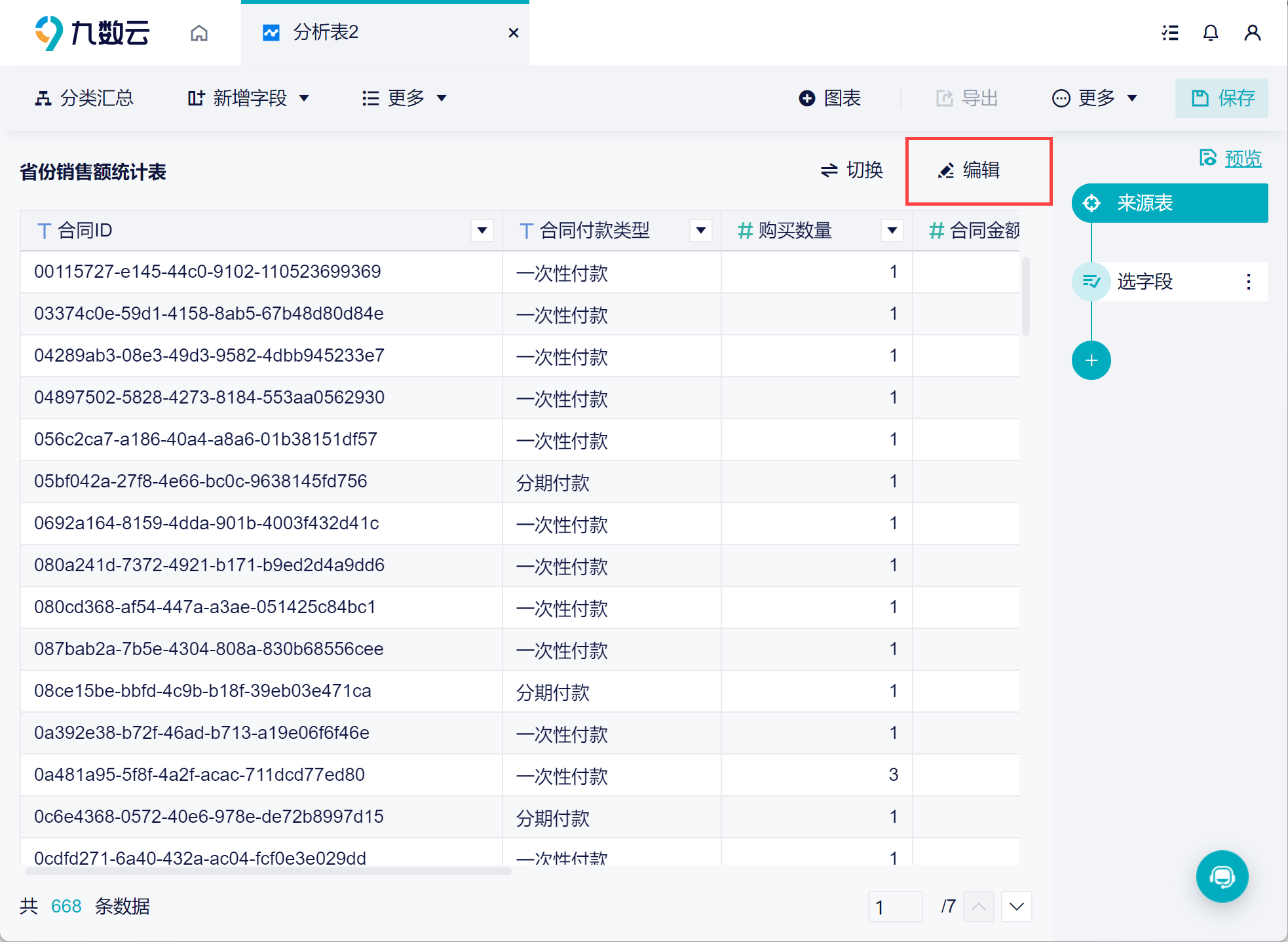
2)点击后进入 Excel 表的编辑界面,可以对数据进行处理,然后保存。回到分析表中,点击功能栏的「刷新」按钮,分析表即可使用到最新的数据。如下图所示
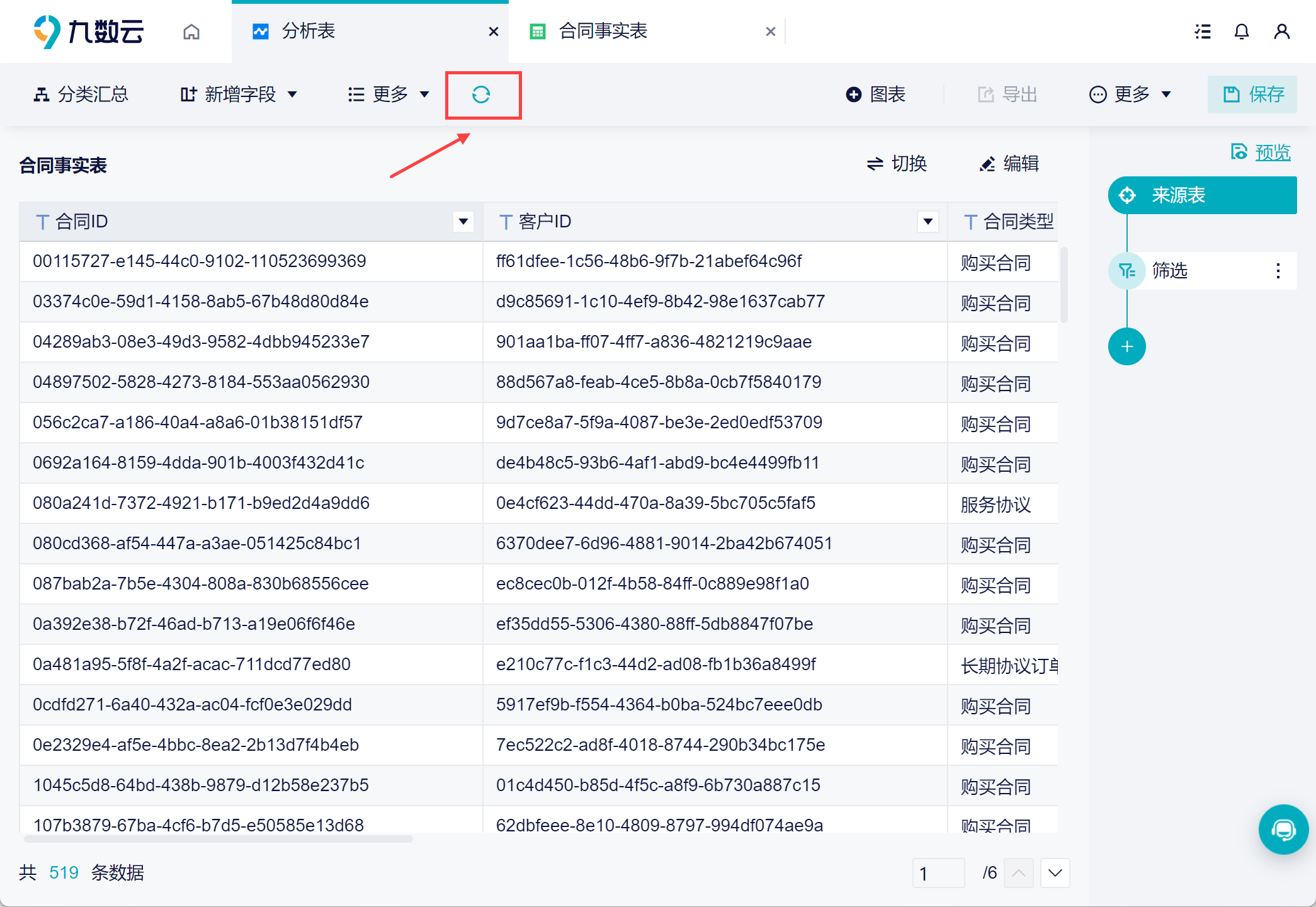
3)在来源表中,如果再编辑一次就会进入 Excel 数据源管理界面,如下图所示:
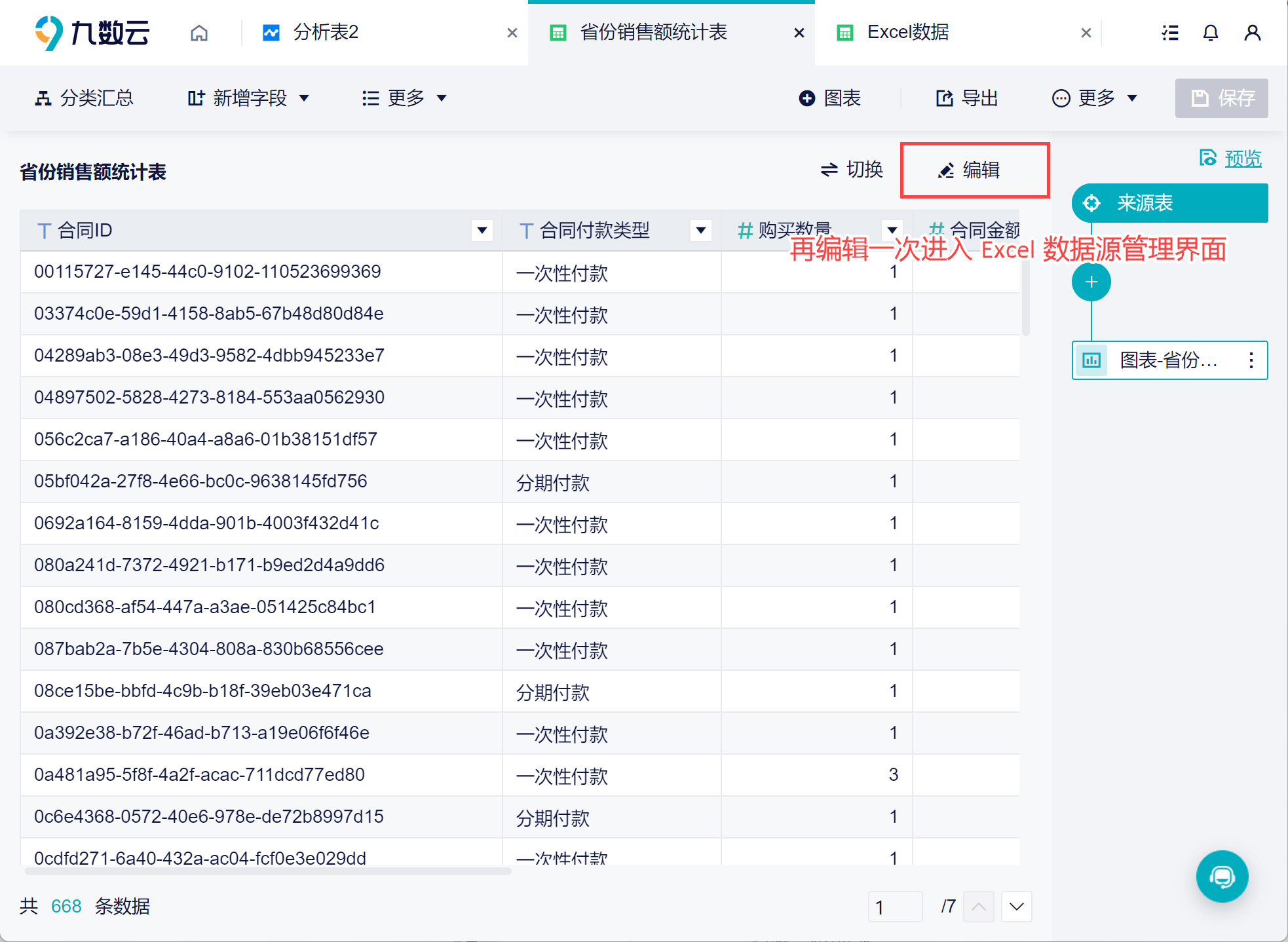
4)在管理界面可以进行 替换数据、追加数据、编辑表格 等操作,如下图所示: